|
Para abrir um protocolo, acione o botão  da barra de ferramentas da tela principal. No painel que será aberto, selecione o tipo que classificará o protocolo e salve a seleção feita. Para realizar esta operação com sucesso, o usuário conectado deve ter o controle "Incluir" permitido na segurança do tipo do protocolo. da barra de ferramentas da tela principal. No painel que será aberto, selecione o tipo que classificará o protocolo e salve a seleção feita. Para realizar esta operação com sucesso, o usuário conectado deve ter o controle "Incluir" permitido na segurança do tipo do protocolo.
Para editar os dados de um protocolo, selecione-o na lista de registro e acione o botão  da barra de ferramentas da tela principal. Para realizar esta operação com sucesso, o usuário conectado deve ter o controle "Alterar" permitido na segurança do protocolo. da barra de ferramentas da tela principal. Para realizar esta operação com sucesso, o usuário conectado deve ter o controle "Alterar" permitido na segurança do protocolo.
Na tela de dados do protocolo, que será aberta, estão disponíveis os seguintes campos e abas:
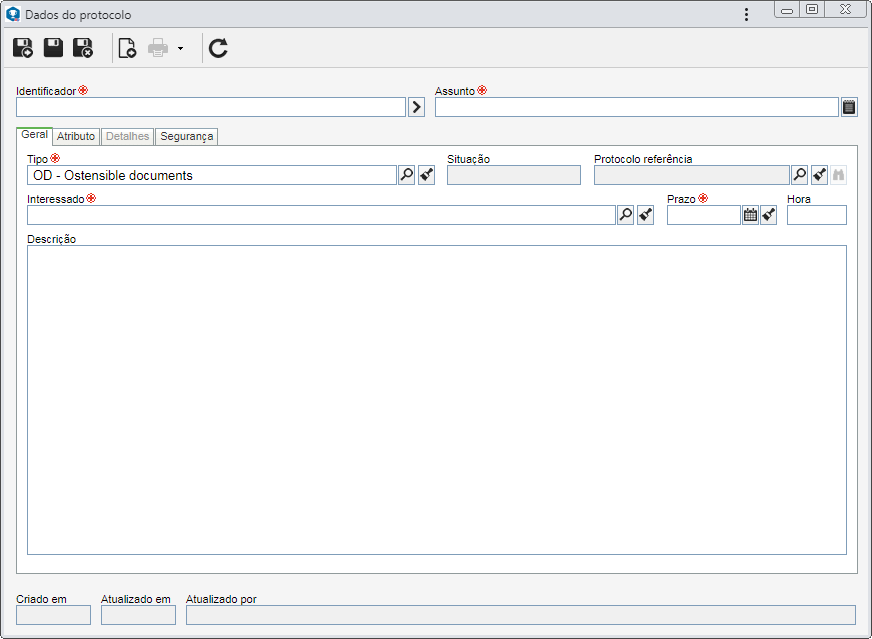
Campos
|
|
Identificador
|
Informe um número ou sigla para identificar o protocolo, ou, utilize a seta ao lado deste campo para gerar um identificador automático.
Se no tipo do protocolo foi configurada a utilização de máscara de identificação, no momento de gerar o identificador automático, será mostrada a respectiva máscara.
O identificador gerado por meio da máscara somente poderá ser editado se a opção "Desabilitar edição do identificador de protocolo" não estiver marcada na tela de dados do tipo do protocolo. Caso contrário, não será possível editar o identificador gerado.
|
Assunto
|
Informe um assunto para o protocolo em questão. Caso for necessário um campo maior para descrever o assunto, utilize o botão  . .
|
Obs.: Para incluir um protocolo com sucesso, é necessário preencher os campos requeridos das abas Geral e Atributo. Após salvar os dados pela primeira vez, as demais abas serão habilitadas para preenchimento.
Campo
|
|
Tipo
|
Apresenta o tipo selecionado no momento da inclusão, sendo possível editá-lo. Neste caso, selecione o tipo de protocolo desejado.
|
Situação
|
Apresenta a situação do protocolo.
|
Protocolo referência
|
Preencha este campo se deseja que o protocolo em questão seja baseado em outro protocolo. Neste caso, selecione um protocolo previamente registrado que servirá de referência para o protocolo que está sendo aberto.
Utilize os demais botões ao lado do campo para limpá-lo e visualizar os dados do protocolo selecionado.
|
Interessado
|
Preencha este campo para relacionar um usuário ao protocolo. Para isso, selecione o usuário desejado.
Se o suporte configurado no tipo de protocolo for eletrônico, o preenchimento deste campo será obrigatório.
|
Prazo
|
Preencha este campo para estabelecer um prazo até o qual o interessado deverá efetuar a tramitação do protocolo. Para isso, selecione a data desejada.
Se o suporte configurado no tipo de protocolo for eletrônico, o preenchimento deste campo será obrigatório.
|
Hora
|
Preencha este campo para estabelecer uma hora até a qual o interessado deverá efetuar a tramitação do protocolo. Para isso, informe a hora desejada, no formato "hh:mm".
|
Descrição
|
Preencha este campo para registrar informações importantes sobre o protocolo.
|
|
Esta aba somente será apresentada se, na aba Atributo do tipo que classifica protocolo, foi associado ao menos um atributo. Neste caso, informe o valor dos atributos apresentados. Aqueles que forem requeridos devem ter, obrigatoriamente, seus valores preenchidos. Os atributos restritos devem ser preenchidos somente por usuários específicos. A forma de preencher um atributo varia de acordo com as configurações estabelecidas no momento de seu registro.
|
Nesta aba está dividida nas seguintes seções:
Documentação
|
Nesta seção, é possível associar as documentações relacionadas com o protocolo em questão. Para isso, clique na opção:
Anexo
|
Por meio desta seção é possível incluir, excluir, realizar o download e visualizar os anexos que serão tramitados pelo protocolo que está sendo aberto. Para obter mais detalhes sobre como incluir anexos no registro, consulte a seção Incluindo anexos.
|
Documento
|
Esta seção somente estará disponível se o componente SE Documento fizer parte das soluções adquiridas por sua organização. Nela, devem ser incluídos ou associados os documentos que serão tramitados pelo protocolo que está sendo aberto.
Para realizar algumas das operações descritas neste tópico, é necessário ter as devidas permissões concedidas na lista de segurança da categoria e do documento no componente SE Documento. Consulte a seção Configuração  Documento Documento  Categoria Categoria  Segurança, da documentação do componente SE Documento, para obter mais detalhes sobre a segurança da categoria e seus documentos. Segurança, da documentação do componente SE Documento, para obter mais detalhes sobre a segurança da categoria e seus documentos.
Na barra de ferramentas lateral estão disponíveis os seguintes botões:

|
Acione este botão para cadastrar um novo documento e associá-lo ao protocolo. Na tela que será apresentada, selecione a categoria que classificará o documento que será incluído e salve o registro. Em seguida, preencha os demais campos da tela de dados do documento. Consulte a seção Incluir novo documento, da documentação do componente SE Documento, para obter a descrição detalhada sobre como preencher os campos desta tela.
|

|
Acione este botão para editar os dados do documento selecionado na lista de registros.
|

|
Acione este botão para associar um documento já cadastrado ao protocolo. Na tela que será aberta, localize e selecione o documento desejado. Feito isso, salve a seleção.
|

|
Acione este botão para desassociar o documento selecionado na lista de registros, do protocolo.
|

|
Acione este botão para visualizar, caso houver, o arquivo eletrônico do documento selecionado na lista de registros.
|

|
Acione este botão para visualizar a tela de dados do documento selecionado na lista de registros.
|

|
Acione este botão e selecione a opção desejada para inserir um comentário textual ou gráfico no documento selecionado. Consulte a seção Cadastro  Documento Documento  Inserindo comentários, da documentação do componente SE Documento, para obter mais detalhes sobre como realizar esta operação. Inserindo comentários, da documentação do componente SE Documento, para obter mais detalhes sobre como realizar esta operação.
|

|
Acione este botão e selecione a opção desejada para assinar digitalmente ou visualizar a assinatura do arquivo eletrônico do documento selecionado na lista de registros. Veja mais detalhes sobre esta operação na seção Assinatura digital em arquivos eletrônicos.
|

|
Acione este botão e selecione a opção desejada para assinar digitalmente via DocuSign ou visualizar a assinatura do arquivo eletrônico do documento selecionado na lista de registros. Note que este botão somente estará disponível se a assinatura via DocuSign foi habilitada na categoria do documento selecionado na lista de registros. Veja mais detalhes sobre esta operação na seção Assinatura digital em arquivo eletrônicos via DocuSign.
|

|
Acione este botão e selecione a opção desejada para assinar digitalmente via ClickSign ou visualizar a assinatura do arquivo eletrônico do documento selecionado na lista de registros. Note que este botão somente estará disponível se a assinatura via ClickSign foi habilitada na categoria do documento selecionado na lista de registros. Veja mais detalhes sobre esta operação na seção Assinatura digital em arquivo eletrônicos via ClickSign.
|
|
|
Controle
|
Os campos desta seção são preenchidos pelo sistema após o recebimento do protocolo e após o encerramento de sua tramitação. Nela, são exibidos os responsáveis pelo início e término da tramitação do protocolo, juntamente com sua área e a data na qual o respectivo evento foi executado. O campo Descrição apresenta os dados informados no campo Recebimento, no momento da confirmação do recebimento do protocolo.
|
Fluxograma
|
Esta seção somente será apresentada se a situação do protocolo não for "Iniciar". Ela permite acompanhar por meio de um fluxograma, as etapas pelas quais o protocolo selecionado na lista de registros já passou, além dos usuários que executaram a operação e quando a operação foi realizada.
|
Histórico
|
Nesta seção é apresentada uma linha do tempo com os principais eventos ocorridos no protocolo, até o momento atual. Será possível incluir comentários nos eventos apresentados, porém, o usuário conectado deverá ter o controle "Editar" e/ou "Visualizar" permitido na segurança do tipo do protocolo. O usuário somente poderá editar e apagar comentários realizados por ele próprio.
|
|
Nesta aba, é possível estabelecer as configurações de acesso dos usuários ao protocolo em questão. Estão disponíveis os seguintes campos:
Herança de permissões
|
Marcada
|
Desmarcada
|
Herdar lista de segurança do tipo de protocolo
|
A lista de segurança configurada no tipo será válida também, para o protocolo em questão. Será apresentada já marcada pelo sistema, se a opção "Herdar lista de segurança do tipo de protocolo (padrão)" estiver marcada no tipo do protocolo.
|
As permissões não serão herdadas do tipo. Neste caso, utilize a aba Lista de segurança, descrita a seguir para configurar uma segurança específica para o protocolo que está sendo aberto. Somente poderá ser desmarcada se no tipo do protocolo também estiver desmarcada a opção "Bloquear alteração da segurança no protocolo".
|
Controle
|
|
Usuário de cadastro
|
Apresenta os dados do usuário que está abrindo o protocolo.
Se no tipo do protocolo estiver marcada a opção "Bloquear alteração do usuário de cadastro" não será possível editar este campo.
Caso esta opção estiver desmarcada no tipo, será possível selecionar o usuário que terá acesso irrestrito ao protocolo em questão. Utilize os demais botões ao lado deste campo para incluir um novo usuário e torná-lo usuário de cadastro do protocolo e limpar o campo.
|
Lista de segurança
|
Esta aba somente será habilitada se a opção Herdar lista de segurança do tipo de protocolo for desmarcada. Com isso, será possível personalizar a lista de segurança do protocolo. Na barra de ferramentas lateral, estão disponíveis os seguintes botões:

|
Acione este botão para incluir um novo acesso na lista de segurança do protocolo.
|

|
Acione este botão para editar os dados do acesso selecionado na lista de segurança.
|

|
Acione este botão para excluir o acesso da lista de segurança e assim, desassociá-lo do protocolo.
|

|
Acione este botão para importar os acessos configurados no tipo, para que estes sejam apresentados na lista de segurança do protocolo.
|
|
|
Quando todas as configurações necessárias forem realizadas, salve o registro. Para despachar o protocolo aos seus destinatários sem precisar sair de sua tela de dados, acione o botão  da barra de ferramentas. Veja mais detalhes sobre esta operação, na seção Despachar/retramitar protocolo. da barra de ferramentas. Veja mais detalhes sobre esta operação, na seção Despachar/retramitar protocolo.
|







